آپ اپنی کال میں ایک ترجمان شامل کرنا چاہیں گے اور یہ کئی طریقوں سے کیا جا سکتا ہے۔
ترجمانوں کا استعمال کرتے وقت آپ اسے اپنی خدمت کے لیے ایک موثر اور موثر ورک فلو بنانے کے لیے اپنے عمل کو تیار کر سکتے ہیں۔ یہ اس بات پر منحصر ہے کہ آپ کی خدمت اور آپ کے مریضوں کے لیے کیا بہتر کام کرتا ہے۔ یہ صفحہ اس عمل کی بنیاد پر کچھ تجاویز اور رہنما خطوط پیش کرتا ہے جو کئی صحت کی تنظیموں نے اپنے ٹیلی ہیلتھ کلینیکل پریکٹس میں شامل کیے ہیں۔
مترجم کی خدمت کا استعمال
آپ کی تنظیم مترجم کی خدمت کو باقاعدگی سے استعمال کر سکتی ہے یا آپ کے پاس اندرون خانہ ترجمان ہو سکتے ہیں، اور آپ بکنگ یا آن ڈیمانڈ ترجمان کے لیے عمل تیار کرنے کے لیے ان کے ساتھ کام کر سکتے ہیں۔ اگر ترجمانوں کو کلینک کے انتظار کے علاقے میں آنے کی ضرورت ہے تاکہ انہیں صحت کی خدمت فراہم کرنے والے کے ذریعہ کال میں شامل کیا جا سکے، تو آپ انہیں مطلوبہ کلینک کے انتظار کے علاقے کے لنکس فراہم کر سکتے ہیں۔ ترجمانوں کو یہ جاننے کی ضرورت ہوگی کہ آپ انہیں کون سی معلومات فراہم کرنا چاہتے ہیں جب وہ انتظار کے علاقے میں پہنچنے کے لیے ویڈیو کال شروع کر رہے ہیں تاکہ وہ آسانی سے پہچان سکیں۔ ترجمانوں کو بھی تربیت کی ضرورت ہوتی ہے کہ ویڈیو کال کی تیاری اور اس میں شرکت کیسے کی جائے۔
اگر آپ درج ذیل ترجمانی خدمات میں سے ایک استعمال کرتے ہیں، یا استعمال کرنا چاہتے ہیں، تو براہ کرم سرخی پر کلک کریں۔
مزید معلومات کے لیے:
TIS نیشنل (ترجمہ اور ترجمانی سروس)
محکمہ داخلہ نے ترجمہ اور ترجمانی سروس (TIS National) کے لیے کام کرنے والے ترجمانوں کو ویڈیو مشاورت میں حصہ لینے کے قابل بنایا ہے۔ TIS National ان مریضوں کی مدد کرتا ہے جن کے لیے انگریزی پہلی زبان نہیں ہے۔ ہیلتھ ڈائریکٹ آسٹریلیا نے ساؤتھ برسبین PHN، ریفیوجی ہیلتھ نیٹ ورک، اور TIS National کے ساتھ مل کر صحت سے متعلق مشاورت میں شامل 2000 TIS مترجمین کے لیے ویڈیو کی اہلیت کو آگے بڑھانے کے لیے کام کیا۔ میڈیکیئر اور این جی اوز کے ذریعے بلنگ کرنے والے میڈیکل پریکٹیشنرز TIS نیشنل کلائنٹ بننے کے لیے رجسٹر کر کے بغیر کسی قیمت کے TIS ترجمان تک رسائی حاصل کر سکتے ہیں۔
جب TIS ترجمانوں کو بک کیا جاتا ہے تو انہیں کلینک ویٹنگ ایریا کے لنک کی ضرورت ہوگی - جسے آپ مریضوں کو ان کی ملاقاتوں کے لیے بھیجتے ہیں۔ ذیل میں معلومات کی ایک مثال ہے جسے آپ مترجم کی بکنگ کرتے وقت شامل کر سکتے ہیں:
 مترجم اس شخص کی تقرری کے وقت سے عین پہلے لنک پر کلک کرتا ہے جس کی وہ ترجمانی کرے گا اور اپنی تفصیلات بتاتا ہے۔ ترجمانوں کو صرف اپنے نام میں صرف کلائنٹ کا نام نہیں لگانا چاہیے، بلکہ ہم تجویز کرتے ہیں کہ وہ ذیل کے عمل کی طرح کچھ کریں تاکہ انتظار کے علاقے میں ان کی آسانی سے شناخت ہوسکے۔
مترجم اس شخص کی تقرری کے وقت سے عین پہلے لنک پر کلک کرتا ہے جس کی وہ ترجمانی کرے گا اور اپنی تفصیلات بتاتا ہے۔ ترجمانوں کو صرف اپنے نام میں صرف کلائنٹ کا نام نہیں لگانا چاہیے، بلکہ ہم تجویز کرتے ہیں کہ وہ ذیل کے عمل کی طرح کچھ کریں تاکہ انتظار کے علاقے میں ان کی آسانی سے شناخت ہوسکے۔
- ان کی بکنگ کے وقت سے 5 منٹ پہلے کلینک کے لنک پر کلک کریں۔
- پہلے نام کی فیلڈ میں انٹر 'ترجمان'
- دوسرے نام کی فیلڈ میں 'مریض کے نام] کے لیے '[ان کا نام] درج کریں - جیسے 'جوڈ کوب فار سو سمتھ'
- ان کا فون نمبر درج کریں۔
- انتظار کے علاقے میں پہنچنے کے لیے جاری رکھیں پر کلک کریں۔
صحت کی خدمت فراہم کرنے والا مترجم کا پتہ لگاتا ہے اور کال میں شامل ہوتا ہے، پھر مریض کو انتظار کے علاقے سے کال میں شامل کرتا ہے ۔
آن ڈیمانڈ مترجم کی مثالیں۔
ذیل میں بیان کردہ 2M Lingo ایپ جیسی مثالیں موجود ہیں جو ویڈیو کال کے ساتھ کام کر سکتی ہیں۔
اپنے کلینک/s میں 2M لینگوئج سروسز ایپ استعمال کرنے کے لیے، آپ کی سروس کے پاس 2M کے ساتھ ایک موجودہ اکاؤنٹ ہونا ضروری ہے، جو کلینک کی ضروریات کے مطابق ترتیب دیا جائے۔ اس کے بعد، آپ کا کلینک ایڈمنسٹریٹر یا ٹیلی ہیلتھ مینیجر اس صفحہ پر ہمارے درخواست فارم کا استعمال کرتے ہوئے 2M Lingo ایپ کی درخواست کر سکتا ہے۔ آپ کے کلینک میں ایپ شامل کرنے کے بعد، صحت کی خدمات فراہم کرنے والوں کو ضرورت کے مطابق، اپنی موجودہ ویڈیو کال میں ایک آن ڈیمانڈ ترجمان شامل کرنے کا آپشن نظر آئے گا۔
ایک بار جب آپ کے کلینک کے منتظم نے ایپ کی درخواست کی ہے اور یہ آپ کے کلینک میں ایکٹیویٹ ہو جاتی ہے، تو نیچے دیے گئے مراحل پر عمل کریں تاکہ کسی آن ڈیمانڈ ترجمان کو ویڈیو کال میں مدعو کیا جا سکے۔
| ایک بار درخواست کرنے اور 2M ایپ کو کلینک میں شامل کرنے کی ضرورت ہوگی۔ کلینک کے منتظم LHS کالم میں ایپس پر کلک کرکے اور کلینک کے لیے انسٹال کردہ ایپس کی فہرست کے نیچے دیکھ کر چیک کر سکتے ہیں۔ |  |
| صحت کی خدمات فراہم کرنے والے اپنے مریض یا کلائنٹ کے ساتھ ایک ویڈیو کال میں شامل ہوتے ہیں جس کے لیے ترجمان کی ضرورت ہوتی ہے۔ |  |
| ویڈیو کال اسکرین میں، 2M Lingo ایپ کو کھولنے کے لیے 2M Lingo ایپ لوگو پر کلک کریں (سرخ رنگ میں نمایاں کیا گیا)۔ |  |
| مناسب صارف نام اور پاس ورڈ استعمال کرتے ہوئے 2M میں سائن ان کریں۔ ایک بار جب آپ سائن ان کریں گے تو یہ تفصیلات مستقبل کے استعمال کے لیے یاد رکھی جائیں گی۔ |  |
| اس کے بعد، مترجم کی جنس منتخب کریں (آپشن کے طور پر کوئی ترجیح نہیں منتخب کر سکتے ہیں) اور مطلوبہ زبان۔ |  |
| ایپ اب آپ کو آپ کے انتخاب کی بنیاد پر ایک مناسب مترجم سے جوڑ دے گی۔ |  |
| ایک بار جب مترجم آپ کی ویڈیو کال میں شامل ہونے کے لیے پہنچ جائے گا، آپ انہیں اپنے کال مینیجر میں انتظار کرتے ہوئے دیکھیں گے اور انہیں کال میں قبول کر سکتے ہیں۔ | 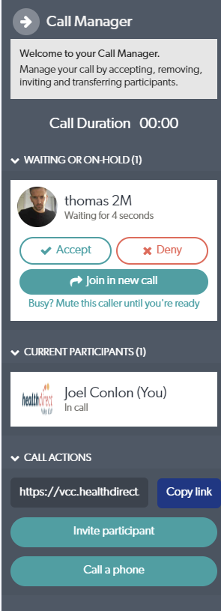 |
انتظار گاہ میں مترجم کی شناخت کرنا
اگر ترجمان ویڈیو کال میں شامل کیے جانے کے لیے انتظار کے علاقے میں پہنچ رہے ہیں، تو آپ مترجم کی خدمت کے ساتھ وہ معلومات بتا سکتے ہیں جو آپ کو مترجم کو فراہم کرنے کی ضرورت ہے جب وہ کال شروع کریں گے۔ یہ مددگار ہے اگر وہ اپنا نام، مریض کا نام اور وہ زبان جس کی وہ ترجمانی کر رہے ہوں گے اور ساتھ ہی اپنا فون نمبر بھی فراہم کریں۔ اس طرح صحت کی خدمات فراہم کرنے والا واضح طور پر دیکھ سکتا ہے کہ وہ کون ہیں اور یہ جان سکے گا کہ انہیں کس مریض کی کال میں شامل کرنا ہے۔ کال کرنے والے کے ویڈیو کال شروع کرنے پر انٹری فیلڈز کا استعمال کرتے ہوئے ایسا کرنے کے چند طریقے ہیں:
|
آپشن 1 ویڈیو کال شروع کریں: ترجمان کا پہلا نام فیلڈ ان کا پورا نام اور ان کی زبان ہے۔ دوسرا نام مریض کا پورا نام ہے۔ تمام معلومات کالر کے نیچے ویٹنگ ایریا میں دیکھی جاتی ہیں۔ |
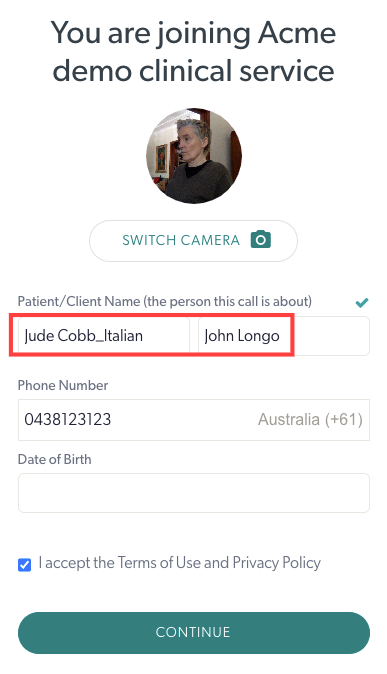 |
| انتظار کے علاقے میں ترجمان کی معلومات اس طرح نظر آئے گی۔ اس مثال میں مترجم کی ضرورت والے مریض کا نام جان لونگو ہے۔ |  |
|
آپشن 2 کلینک کا منتظم انٹرپریٹر کلینک میں اضافی کالر کے داخلے کے میدانوں کو ترتیب دیتا ہے۔ |
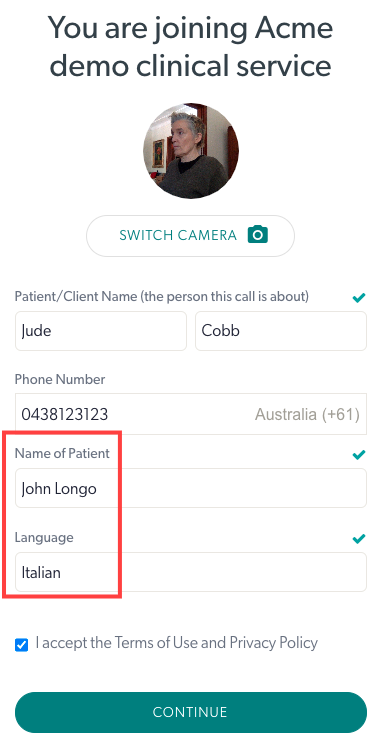 |
| اضافی کالر انٹری فیلڈز کو ویٹنگ ایریا کے ڈیش بورڈ کالمز میں دیکھا جا سکتا ہے اگر انہیں کلینک کے منتظم نے بطور ڈیفالٹ دیکھنے کے قابل سیٹ کیا ہو ۔ اگر وہ پہلے سے طے شدہ منظر میں سیٹ نہیں کیے گئے ہیں، تو آپ قلم آئیکن کا استعمال کرتے ہوئے اپنے کالموں میں ترمیم کر سکتے ہیں۔ آپ کالر کے کارڈ کے دائیں جانب 3 نقطوں پر جا کر اور ایکٹیویٹی کو منتخب کر کے بھی اس کالر کی معلومات حاصل کر سکتے ہیں۔ |
 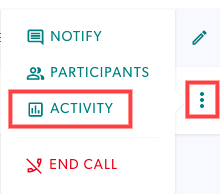 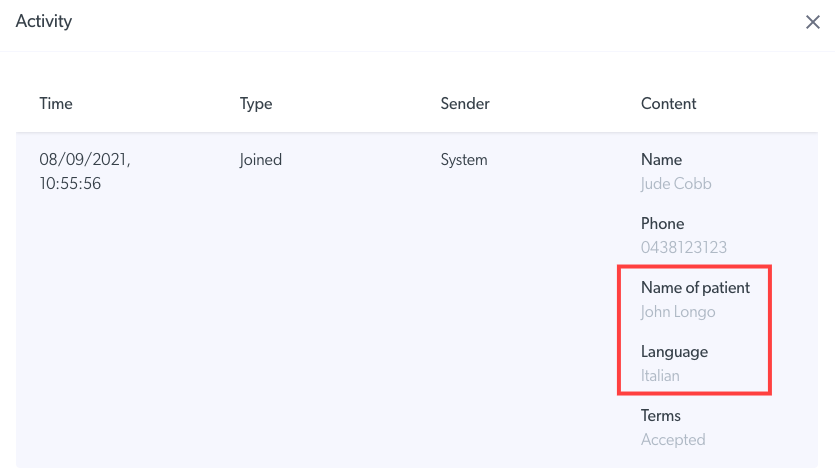
|
منظرنامے اور فعالیت
دستیاب ورک فلوز کے بارے میں مزید جاننے کے لیے براہ کرم ذیل کے مختلف منظرناموں پر کلک کریں۔
ایک ہی انتظار گاہ میں مترجم اور مریض
کلینشین مریض کے ساتھ کال میں شامل ہوتا ہے اور ڈیش بورڈ سے مترجم کو کال میں (یا اس کے برعکس) شامل کرتا ہے۔ ایک مترجم اور کلینشین پہلے ورک فلو میں کلینشین پہلے ترجمان کے ساتھ شامل ہو گا اور پھر مریض کو کال میں شامل کرے گا - جیسا کہ آپ عام طور پر ایک حصہ لینے والے کو شامل کریں گے۔ کال پھر 3 شرکاء کے ساتھ جاری رہتی ہے۔ 
مترجم مترجم کے مخصوص انتظار گاہ میں پہنچتا ہے۔
کچھ تنظیمیں مترجم کا ایک مخصوص انتظار گاہ قائم کرنا چاہتی ہیں۔ اس معاملے میں مترجم کلینک تک رسائی کے ساتھ ٹیم کا ایک نامزد رکن ان کی تفصیلات چیک کرتا ہے اور کال کو انتظار کے علاقے میں منتقل کرتا ہے جہاں مریض کو دیکھا جائے گا۔ آپ کال کو جوائن کیے بغیر (سرد) یا کال (گرم) میں شامل ہونے کے بعد کال ٹرانسفر کر سکتے ہیں۔
| کولڈ ٹرانسفر: مترجم کی تفصیلات چیک کریں جو انہوں نے ٹائپ کی ہیں اور ٹرانسفر پر کلک کریں۔ | 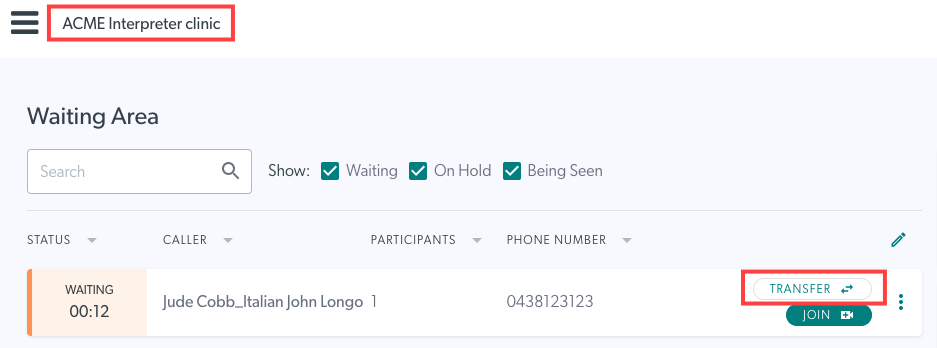 |
| ٹرانسفر ونڈو میں، وہ کلینک منتخب کریں جس میں آپ کال ٹرانسفر کرنا چاہتے ہیں - جس میں مریض نظر آئے گا اور ٹرانسفر پر کلک کریں۔ منتقلی کے بعد، مترجم نئے ویٹنگ ایریا میں پہنچ جائے گا۔ نوٹ: صرف انتظار کے علاقے جن کے آپ رکن ہیں (بطور ٹیم ممبر یا حوالہ دینے والے) منتقل کرنے کے لیے دستیاب ہوں گے۔ |
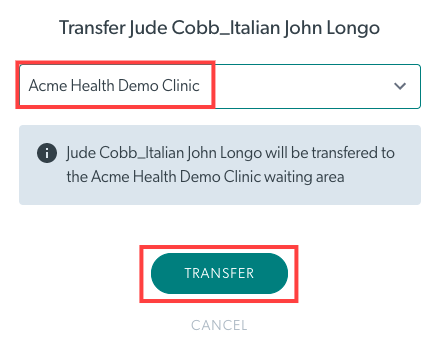 |
| گرم منتقلی: مترجم کے ساتھ کال میں شامل ہوں اور ان کے ساتھ چیک ان کریں۔ |  |
| کال مینیج r پر کلک کریں اور پھر کال کے اندر سے ٹرانسفر کال پر کلک کریں۔ | 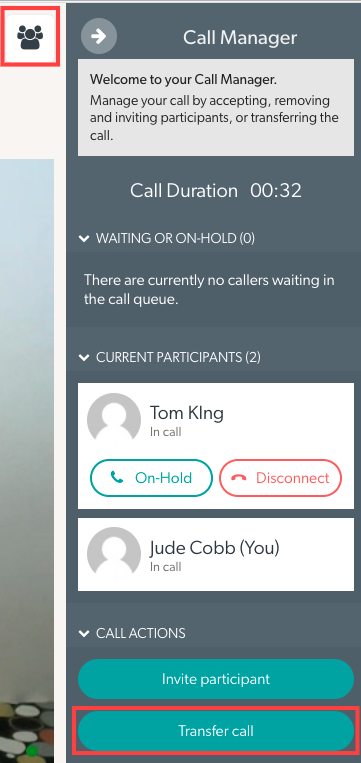 |
| وہ کلینک منتخب کریں جس میں آپ کال منتقل کرنا چاہتے ہیں (اس تک رسائی حاصل کرنے کے لیے آپ کو یا تو ٹیم کا رکن ہونا چاہیے یا کلینک میں ریفرر ہونا چاہیے)۔ پھر منتقلی کی تصدیق کریں۔ |
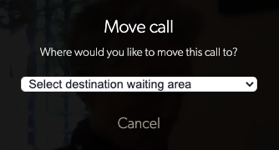 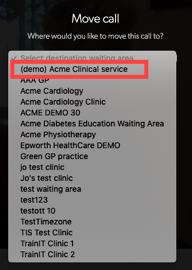 
|
| کال ٹرانسفر ہونے کے بعد ٹیم ممبر جس نے ٹرانسفر کیا ہے ہینگ اپ بٹن پر کلک کرکے اور کال چھوڑیں کو منتخب کرکے کال چھوڑ دیتا ہے۔ مترجم کو انتظار کے نئے علاقے میں روک دیا جاتا ہے جہاں آپ کے کام کے بہاؤ پر منحصر ہے کہ وہ کلینکن کے ذریعہ شامل ہوسکتے ہیں، یا مریض اور کلینشین کے ساتھ کال میں شامل ہوسکتے ہیں۔ |
 
|
دونوں کے ساتھ کال میں شامل ہوں اور کلینشین کے لیے ہولڈ پر رکھیں
اگر مترجم اور مریض ایک ہی ویٹنگ ایریا میں انتظار کر رہے ہیں اور آپ اپوائنٹمنٹ کے وقت کلینشین کی شمولیت کے لیے کال میں ان کے ساتھ شامل ہونا چاہتے ہیں، تو آپ اس ورک فلو کی پیروی کر سکتے ہیں۔ ٹیم کا ایک نامزد رکن مترجم کے ساتھ کال میں شامل ہوتا ہے اور پھر مریض کو کال میں شامل کرتا ہے - یا آپ کے ورک فلو کے لحاظ سے پہلے مریض کے ساتھ شامل ہوں۔ اس کے بعد ٹیم کا رکن مریض اور مترجم کو ایک ساتھ روک کر کال چھوڑ دیتا ہے۔
| مترجم کے ساتھ کال میں شامل ہوں اور پھر مریض کو کال میں شامل کریں جیسا کہ آپ عام طور پر کسی شریک کو شامل کرتے ہیں۔ اگر آپ چاہیں تو پہلے مریض کو شامل کر سکتے ہیں لیکن پہلے مترجم کو شامل کرنے سے مریض کو آپ کے ساتھ شروع سے زیادہ آسانی سے بات چیت کرنے میں مدد مل سکتی ہے۔ |
 |
| ایک بار جب مترجم اور مریض دونوں ایک ساتھ کال میں ہوں، ہینگ اپ بٹن پر کلک کرکے اور کال چھوڑیں کو منتخب کرکے کال چھوڑ دیں۔ اس سے وہ کلینشین کے تیار ہونے پر شامل ہونے کے لیے ایک ساتھ ہولڈ پر رہیں گے - اس طرح کلینشین بیک وقت دونوں شرکاء کے ساتھ کال میں شامل ہو جاتا ہے۔ براہ کرم نوٹ کریں: 2 شرکاء اس منظر نامے میں ایک دوسرے کو دیکھ اور سن سکیں گے جب کہ وہ کلینشین کے ساتھ شامل ہونے کا انتظار کر رہے ہوں گے۔ |
 
|
مترجم کو موجودہ مریض کال میں مدعو کریں۔
جب کسی ایسے مریض کے ساتھ کال میں ہو جس کے لیے ایک ترجمان کی ضرورت ہوتی ہو، تو آپ کال مینیجر کو ای میل یا SMS کے ذریعے موجودہ کال میں مدعو کرنے کے لیے استعمال کر سکتے ہیں۔ براہ کرم نوٹ کریں: اس ورک فلو کے لیے آپ کو مترجم کے رابطے کی تفصیلات درکار ہوں گی۔
| کال ونڈو کے اندر سے، کال مینیجر پر کلک کریں اور پھر Invite participant پر کلک کریں۔ | 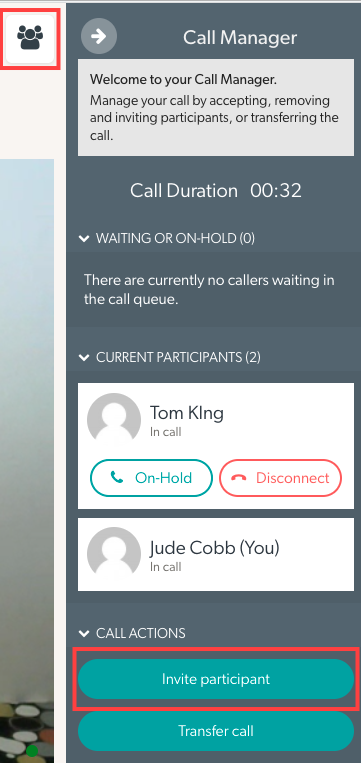 |
| منتخب کریں کہ آیا آپ انہیں ای میل یا SMS کے ذریعے مدعو کرنا چاہتے ہیں، ان کی تفصیلات پُر کریں اور Invite پر کلک کریں۔ جب مترجم دعوتی لنک پر کلک کرے گا تو وہ براہ راست کال میں آجائیں گے۔ |  |
مطلوبہ ویٹنگ ایریا تک آسان رسائی فراہم کرنے کے لیے پہلے سے آباد لنکس کا استعمال
پہلے سے آباد لنکس مترجم کو مطلوبہ ویڈیو کال کلینک ویٹنگ ایریا تک آسان رسائی کی اجازت دیتے ہیں۔ مترجموں کو ایک لنک کے ساتھ فراہم کرنا جو مطلوبہ معلومات کے ساتھ پہلے سے آباد ہے اس عمل کو نیویگیٹ کرنے میں آسان بنا دے گا۔
پہلے سے آباد لنکس عام طور پر سسٹم سے تیار ہوتے ہیں نہ کہ دستی طور پر کیے جاتے ہیں لہذا اگر آپ کو ان کے سیٹ اپ کے بارے میں کوئی سوال ہے تو براہ کرم ویڈیو کال ٹیم سے رابطہ کریں۔
آپ اپنی مترجم کی خدمت کو ایک لنک کے ساتھ فراہم کر سکتے ہیں جس میں وہ ترمیم کر سکتے ہیں تاکہ مترجم کا نام، مریض کا نام اور وہ زبان جس کی وہ ترجمانی کریں گے اور ساتھ ہی ان کا فون نمبر بھی شامل کریں۔ آپ لنک میں کلینک کے یو آر ایل میں بھی ترمیم کر سکتے ہیں تاکہ وہ براہ راست انتظار کے صحیح علاقے میں جائیں۔
مشورہ: مترجم کا نام، مریض کا نام اور زبان سبھی کو نام کے خانے میں شامل کیا جا سکتا ہے تاکہ خدمت فراہم کنندہ پر یہ واضح ہو جائے کہ اس مترجم کو کس میں شامل ہونے کی ضرورت ہے۔
یہ سفارش کی جاتی ہے کہ مترجم کی خدمت ہر ایک مترجم سیشن کے لیے یو آر ایل تیار کرے۔ ایک بار لنک سیٹ اپ ہوجانے کے بعد اسے بُک کیے گئے مترجم کے ساتھ، اپوائنٹمنٹ کے وقت اور کسی بھی متعلقہ مریض کی معلومات کے ساتھ شیئر کیا جاسکتا ہے۔ بکنگ، بشمول ملاقات کا وقت اور تفویض کردہ مترجم، مشترکہ کیلنڈر کا استعمال کرتے ہوئے یا انفرادی کیلنڈر کے دعوت ناموں کے ذریعے سنبھالا جا سکتا ہے۔
لنک ٹیمپلیٹ کی مثال:
نیچے دی گئی مثال میں ترجمان telehealth1 کلینک میں ویڈیو کال شروع کرے گا، ان کا پہلا نام جان ہے، ان کا دوسرا نام اسمتھ ہے اور ان کا فون نمبر 0417845675 ہے۔ جب وہ لنک پر کلک کریں گے تو یہ انہیں براہ راست کلینک لے جائے گا بغیر اسٹارٹ ویڈیو کال اسکرین میں کوئی معلومات شامل کرنے کی ضرورت ہے:
ویٹنگ ایریا میں وہ اس طرح ظاہر ہوتے ہیں:
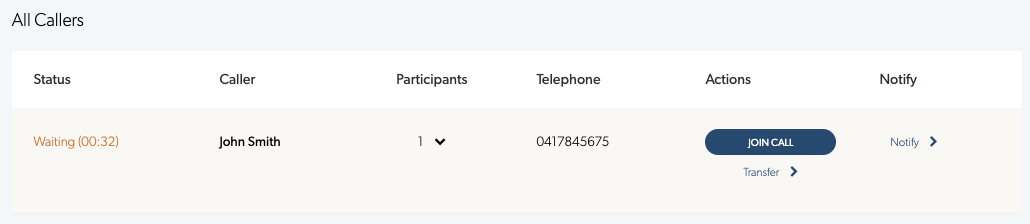
پہلے سے آباد لنکس کے لیے سوالات کے پیرامیٹرز
کچھ اضافی سوالات کے پیرامیٹرز ہیں جو URL میں شامل کیے جانے کے لیے دستیاب ہیں:
پہلا نام
آخری نام
ملک کا کوڈ
skipSetup
آپ اضافی پیرامیٹرز شامل کر کے اپنے کلینک میں جو بھی اضافی فیلڈز بنائے ہیں وہ بھی شامل کر سکتے ہیں۔
EG، "&additional={phone"0417845675"}"